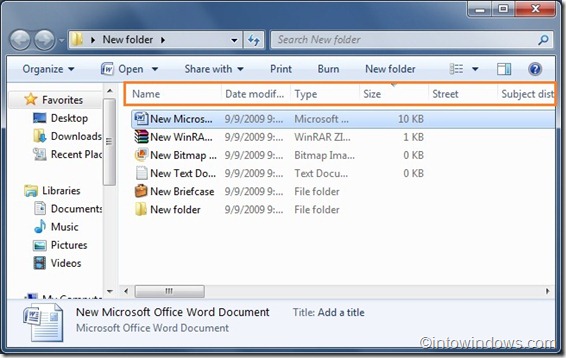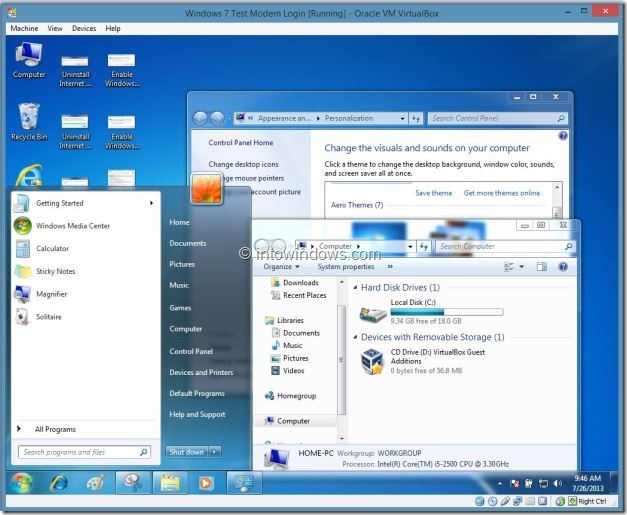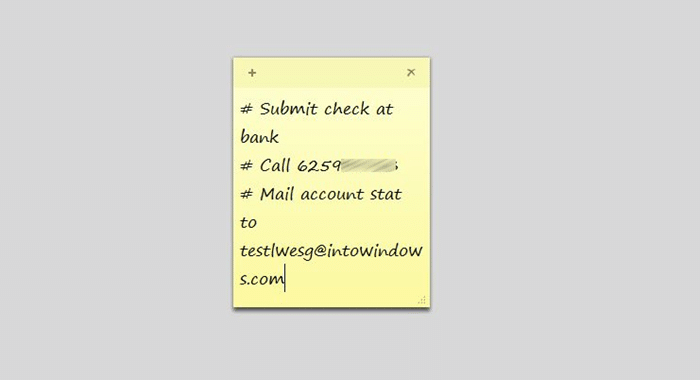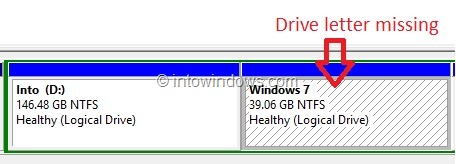Nous aimons tous placer des raccourcis de programmes, de dossiers et de lecteurs fréquemment utilisés sur le bureau afin de pouvoir y accéder rapidement. Placer un raccourci vers un programme ou un fichier sur le bureau est très simple sous Windows. Cliquez avec le bouton droit sur le programme dans le menu Démarrer ou sur le fichier situé dans un lecteur, cliquez sur Envoyer vers, puis sélectionnez Bureau pour créer un raccourci de programme sur le bureau.
Les utilisateurs qui souhaitent créer un lien vers un fichier ou un dossier à l’emplacement actuel peuvent cliquer avec le bouton droit sur le fichier / dossier, puis cliquer sur l’option Créer un lien. Windows ajoute l’étiquette de raccourci à la fin du nom du programme ou du fichier et ajoute une icône de flèche spéciale au nouveau raccourci. Tous les utilisateurs n’aiment pas l’icône de raccourci par défaut utilisée dans Vista et Windows 7.
Vous avez toujours voulu personnaliser l’icône du lien de superposition qui apparaît lorsque vous créez un raccourci vers un dossier, un programme ou un fichier? Si votre réponse est oui, lisez la suite pour en savoir plus sur l’outil gratuit permettant de personnaliser l’icône de flèche de lien.
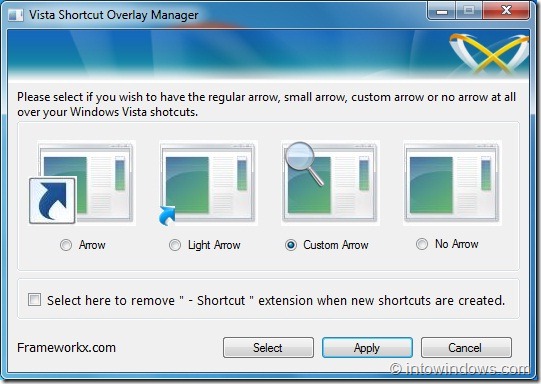
Vue Gestionnaire de superposition de raccourcis est un logiciel gratuit développé à l’origine pour le prédécesseur de Windows 7 Vista, mais cet outil fonctionne également bien sur Windows 7. Ce raccourci Overlay Manager vous permet d’avoir une icône superposée sur une flèche normale, une petite icône ou pas de flèche. Utilisez l’option Flèche personnalisée pour choisir votre icône de lien personnalisé.
Après avoir sélectionné un type d’icône de superposition, vous devrez vous déconnecter et vous reconnecter pour appliquer la modification. Sinon, le redémarrage de l’explorateur fera également l’affaire.
Une autre chose que vous pouvez faire avec cet outil est qu’il vous permet de supprimer le nom d’extension de lien lorsque de nouveaux liens sont créés. Il prend en charge les systèmes Windows 7 32 et 64 bits. Le seul inconvénient est qu’il ne s’agit pas d’un outil autonome. Vous devez l’installer. Vous voudrez peut-être également savoir comment modifier toutes les icônes de type de fichier dans l’aide de Windows 7.
Télécharger Vista Shortcut Overlay Manager